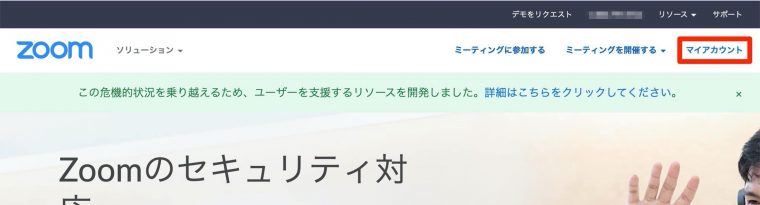スポンサーリンク
Zoomミーティング、今では主流になりましたね。
今回はそんなZoomのミーティングをPC版で作成する方法です。
スポンサーリンク
PCでZOOMのミーティングを作成する
まず、Zoomにログインします。
次にミーティングをスケジュールするをクリックします
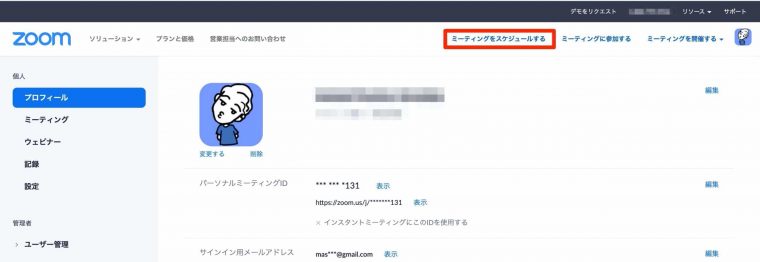
新しいミーティングをスケジュールするをクリックします
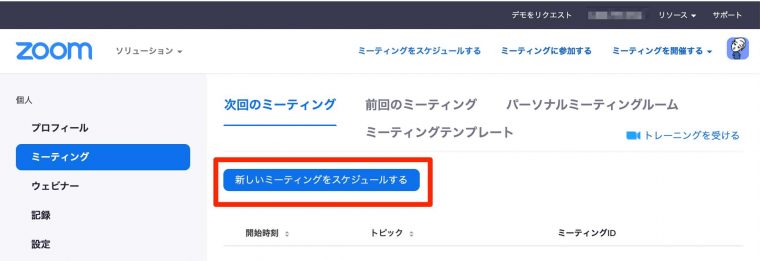
トピックの欄に任意のミーティングの名前を入力します
説明の欄は特に入力しなくてもOKです。
次に開催日時(スタートする時間)を設定します。
開催日時の設定が終わったら所要時間を設定します。
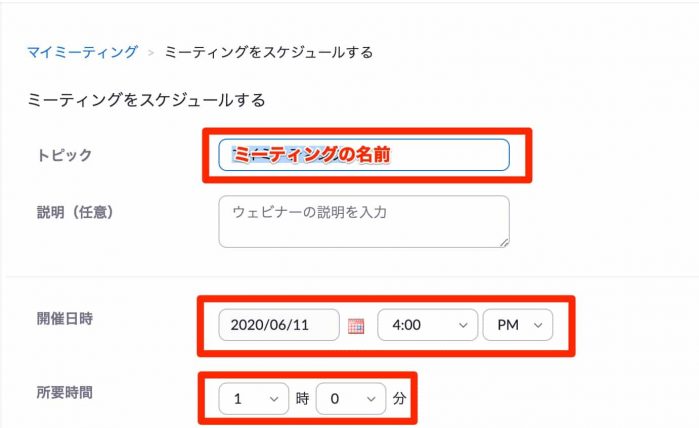
ミーティングIDは自動的に生成するにしておきます。
ミーティングパスワードを必要とするにチェックを入れる場合、右のテキストボックスの欄に任意のパスードを入力します。チェックを外せば、パスワードは必要ありません。
ビデオはホストON、参加者ONをクリックして設定しておきます。
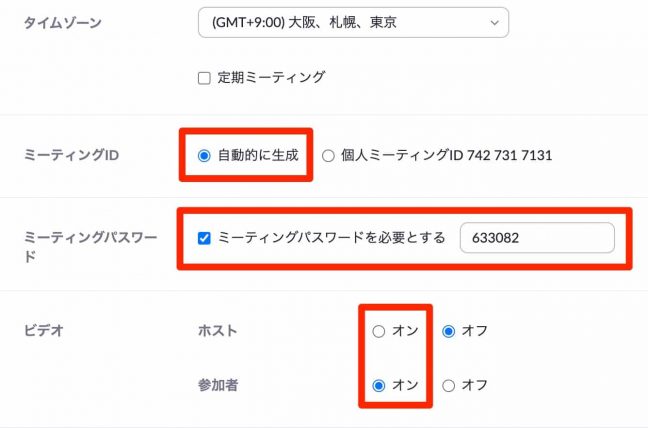
音声は両方のままにします。
ミーティングオプションは「ホストの前の参加を有効にする」「待機室を有効にする」にチェックを入れて、保存をクリックします。
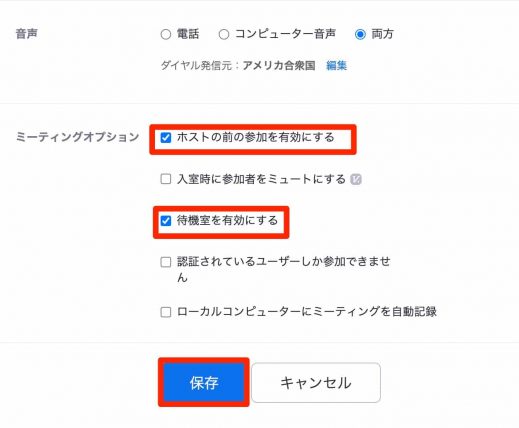
作成したミーティングを相手に送信する方法
ミーティングを作成したら、相手に作成したミーティングを送信します。
ミーティングの保存をした直後に以下の表示が出てくるので、招待状をコピーするをクリックします。
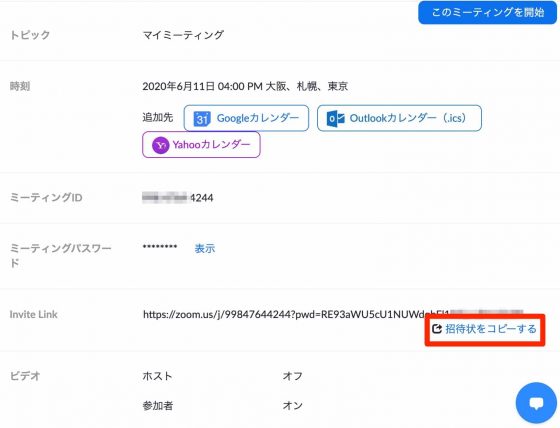
ミーティングの招待状をコピーをクリックします。
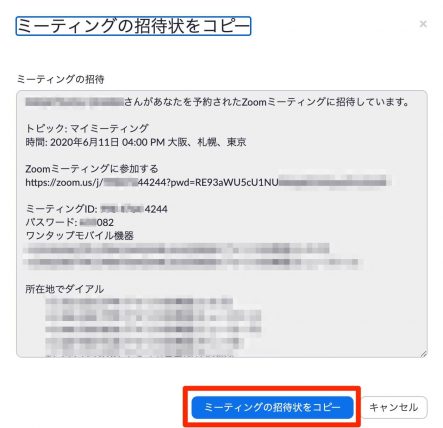
あとはコピーしたものをメールやLINEなどで相手に送信したら完了です。
スポンサーリンク
スポンサーリンク